#pausacaffé - La recensione di Steam Deck che non avete chiesto
Eh si, è arrivata anche a me. Ho atteso tantissimo per questo pc o console che dir si voglia ed oggi son qui per presentarvela, in tutta la sua imperfezione.
Ecco a voi le mie opinioni su Steam Deck.
TL;DR
Per quelli un po’ più frettolosi lo dico da subito, sto amando questo prodotto. Secondo quello che sto vivendo usandolo posso tranquillamente affermare che potrebbe aver aperto uno di quei momenti storici dell’informatica in cui un device cambia le carte in tavole e veicola il mercato, ovviamente solo se verrà aggiornato in versioni successive e portato avanti da una campagna marketing aggressiva e intelligente.
Ma non è tutto oro ciò che luccica poiché, allo stato attuale, presenta gravi difetti e mancanze. Quanto meno lato software.
I miei podcaster preferiti direbbero che si merita un bel 9 fette di pizza su 10. Pizza a portafoglio margherita, facile da portare ed ottima per tutte le occasioni.
Imparzialità
Devo essere sincero, mi sarà molto difficile tentare di essere imparziale durante questa recensione. Aspettavo davvero tanto un prodotto del genere e vedere come rispecchia le mie aspettative mi rende estremamente complicato analizzarne i difetti, quindi tenterò di descrivere in maniera oggettiva quanto più possibile la mia esperienza.
Anzi tenterò proprio di esaltare alcuni punti negativi per controbilanciare quella che è la mia positività a riguardo.
Ma non sarà comunque una recensione imparziale al 100%.
Confronti sul gaming
I confronti che farò con l’esperienza da gaming avverranno con il mio pc principale, uno Slimbook Titan con queste caratteristiche tecniche:
- CPU amd Ryzen 9 5900HX
- GPU Nvidia RTX 3070 8GB
- RAM 32 GB 3200 MHz DDR4
Tempi di consegna e packaging
Tralasciamo ciò che concerne i tempi di prevendita, noti a tutti per essere esageratamente lunghi, una volta che arriva la famosa email (ti senti un po’ come Harry Potter con la lettera di Hogwarts) hai 3 giorni di tempo per completare l’acquisto.
Questo limite di tempo mi ha un po’ infastidito ad essere sinceri, avrei preferito una settimana. Essendo possibile comprare la Steam Deck con il credito Steam infatti avrei voluto avere più tempo per potermi organizzare e cercare i buoni in vari negozi per fare l’acquisto più che utilizzare una carta di credito online. Ma va beh, passiamo oltre.
Aggiornamento in merito:
Il revisore dell’articolo, che ringrazio tantissimo (grazie Martin <3 tvb) mi fa notare che da qualche giorno è uscita una notizia interessante. Se vi siete persi l’email di Steam Deck e il periodo di tre giorni è terminato, si può contattare il supporto di Steam per avere un po’ più tempo. Ulteriori dettagli qui.
Mi è arrivata la famosa email il 16 Maggio e l’ho aperta il giorno dopo (banalmente non avevo visto l’email), ho completato l’ordine il giorno stesso e mi è arrivata il 24 Maggio, 7 giorni di attesa. Ovviamente hai a disposizione il tracking e tutte le informazioni necessarie senza problemi.
Il pacco è un semplicissimo box marroncino simile a quelli di amazon, un po’ più decorato dall’interno forse; una volta aperto trovi questa busta di plastica in cui trovi il pc dentro la custodia (la mia versione comprendeva la custodia) e un ulteriore box con il caricatore.
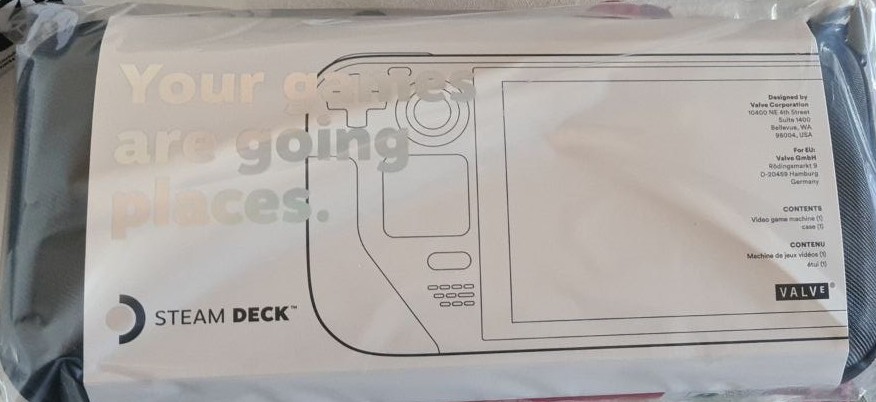
Maneggevolezza e visibilità
È per me un mistero come abbiano fatto a bilanciare questo prodotto. Tenendolo dai pad non ne senti per niente il peso, ci giochi seduto per ore come se avessi tenuto solo un controller di una qualunque console.
Quanto riguarda il pannello invece si nota tanta pigrizia o comunque in che direzione sono andati per effettuare il taglio dei costi. Parliamo infatti di uno schermo 7 pollici touch IPS (non led quindi) con dei bordi neri enormi che mi ricordano la SEGA Game Gear.
Anche se, personalmente non mi dispiace. Implica infatti un consumo ridotto della batteria nella maggior parte delle occasioni. Inoltre tra i miei titoli non credo di aver niente che necessita di particolare attenzione ai colori.
Nel particolare la mia versione è quella con il vetro acidato antiriflesso di qualità superiore.
Controlli e trackpad aptici
Uno dei punti su cui, a prima vista, ero meno sicuro riguardo l’hardware della Steam Deck, erano sicuramente i controller. Essendo abituato al layout della Switch ho sempre pensato che avere sulla stessa linea i due analogici non fosse una grande idea, e che il destro dovesse stare più in basso. Beh mi sbagliavo.
Il layout studiato da valve è interessante, e per nulla scomodo. Raggiungi subito tutti i controlli senza alcuna difficoltà, anche i grilletti superiori e posteriori. I trackpad aptici non sono molto utili nei giochi, ma per l’utilizzo delle funzioni desktop sono a mio avviso essenziali. Anche i quattro grilletti posteriori sono poco utili nelle attività video ludiche, a meno che non si creino layout personalizzati partita per partita (cosa che alla fine può diventare un po’ stressante).

Il software di Valve
Entriamo subito in quella che è sicuramente la sezione più corposa nonché il fulcro di questo prodotto, ovvero il sistema operativo, le modalità e soprattutto le ottimizzazioni.
Primo avvio
Il primo avvio mi ha ricordato moltissimo quello dei device Android. Si tratta infatti di configurare l’account Steam, lingua e accedere. Il tutto in maniera molto semplice.
Gaming mode
La console si avvia sempre nella cosidetta Gaming Mode, da non confondere per niente con la Big Picture.
Questa modalità è pensata esattamente per la Steam Deck e si vede. Tramite il pulsante “Steam” si apre un pannello di controllo (sinistro) tramite cui è possibile accedere a libreria, negozio, profilo, impostazioni di spegnimento oppure un menu di sistema per il gioco corrente.
Dell’ultimo punto è particolarmente interessante la funzione che consente anche di cambiare finestra nel caso in cui un gioco ne apra più di una (anche se nel mio caso non ha funzionato).
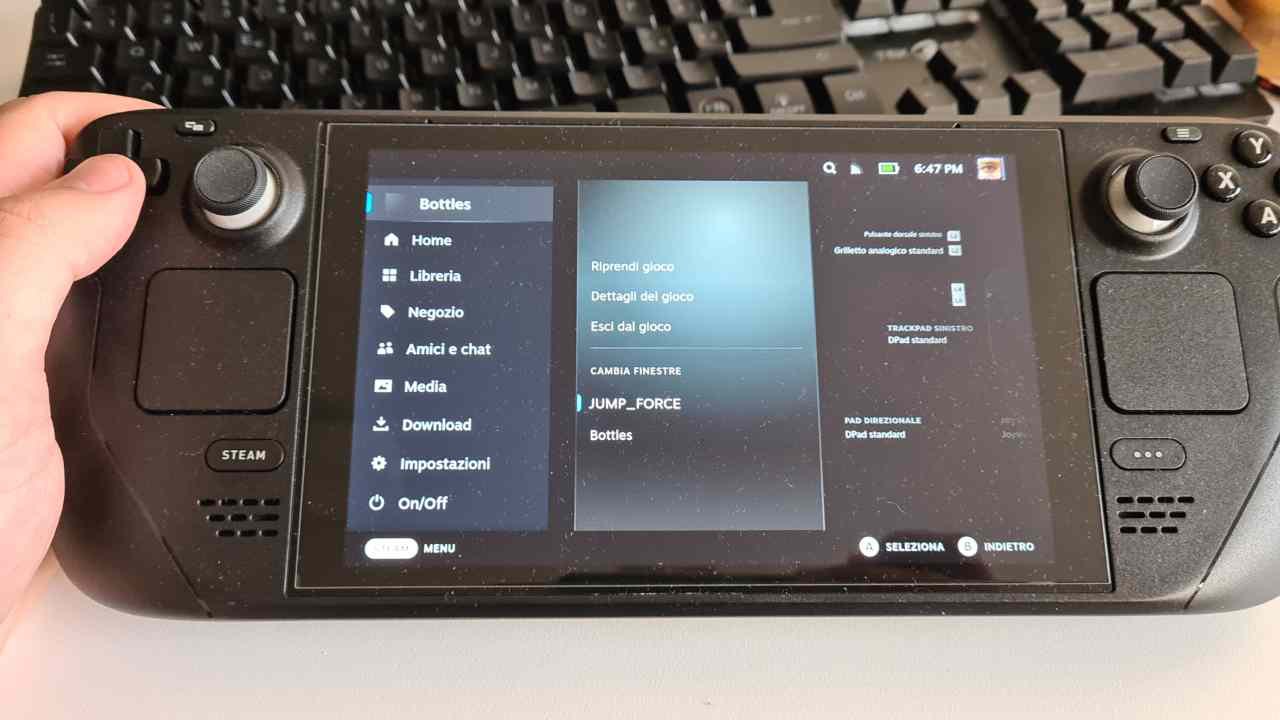
Premendo il pulsante del menu sinistro del device accederemo ad menu di impostazioni con un layout che ricorda tantissimo quello della switch (ed anche alcuni device iOS/MacOS), con informazioni di sistema utili, slider per controllare luminosità ed altri parametri e notifiche.
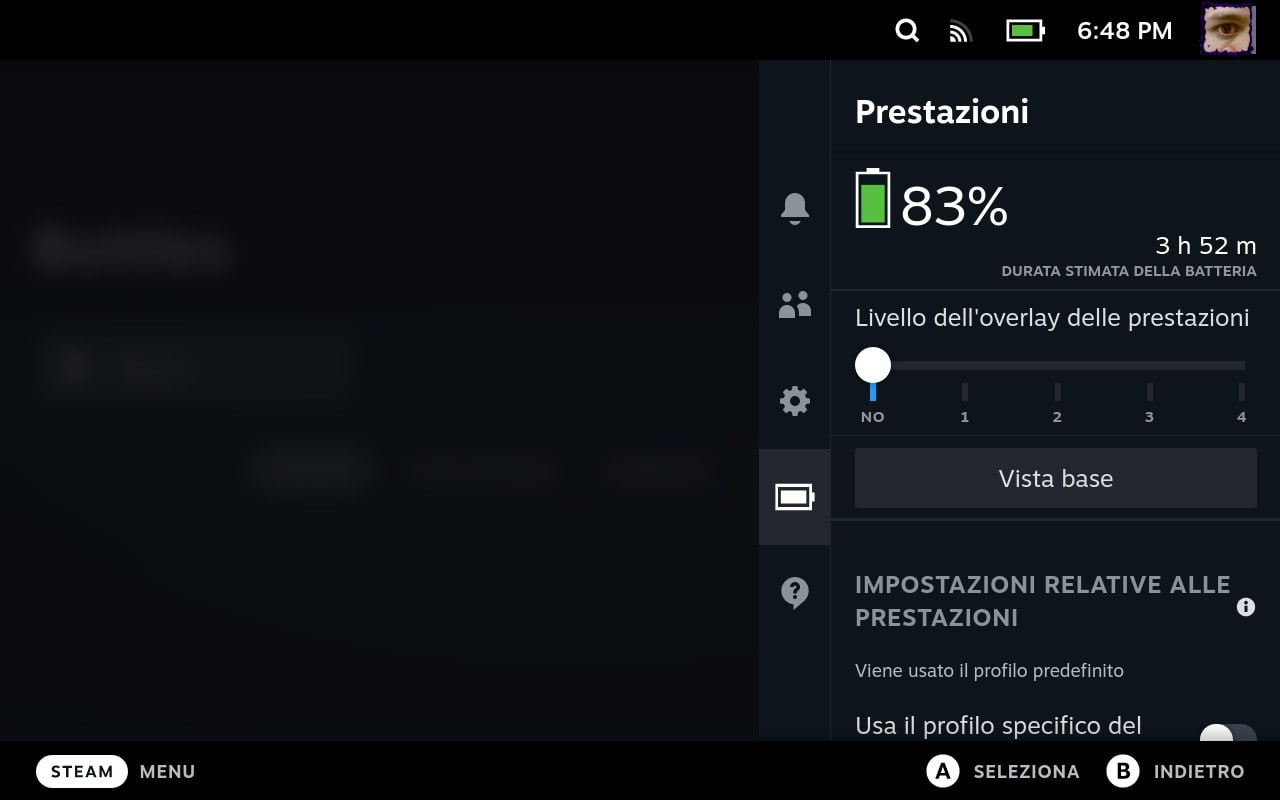
Da qui è inoltre possibile abilitare e disabilitare un overlay che indica le attuali prestazioni del software che avete aperto (è possibile anche aumentare o diminuire il numero di informazioni).
Gaming Mode vs Big Picture
Se paragoniamo la Big Picture ad un interfaccia tipica dei Media Center, la Gaming Mode è più simile ad un menù di una console. È inoltre fortemente ottimizzata per il touch e nel particolare per le funzioni della Steam Deck (funziona persino lo scrolling inverso se trascini col dito). Considero la Gaming Mode un update della Big Picture non solo necessario a questo caso d’uso, ma di una comodità e semplicità d’uso disarmante.
Prestazioni ed autonomia
Le prestazioni di Steam Deck “non sono male”, questo purtroppo però non è quello che ci si aspettava.
Ho provato la console con diversi titoli, quasi tutti utilizzando Proton. Ecco alcuni nomi:
- Horizon Zero Dawn
- Secret Of Mana (Remake)
- Doom And Destiny World
- Jump Force
Rispetto il mio PC tutti i software hanno prestazioni scadenti. Ma se comunque consideriamo fluidi e molto piacevoli giochi come Secret Of Mana, dall’altra parte ci son cali di frame evidenti in titoli come Horizon Zero Dawn e si arriva a titoli come Jump Force a tratti ingiocabile .
È molto probabile però che le performance siano molto variabili sulla base anche della versione di Proton usata o dai settings. Alcuni parametri inoltre possono essere aggiustati dal pannello laterale destro.
Nulla da dire per l’autonomia se non si esce mai dalla Gaming Mode e se, come me, sentite la necessità di giocare dopo lunghe giornate stressanti un oretta prima di dormire o durante la pausa pranzo a lavoro (o in sale d’attesa, giocare a Horizon mentre aspetti che ti chiami il tuo dentista non ha prezzo 🤣). Ho caricato la mia Deck circa due volte a settimana fin ora sotto queste condizioni, spesso prima ancora della notifica di batteria quasi esaurita.
Le funzioni speciali del tasto steam
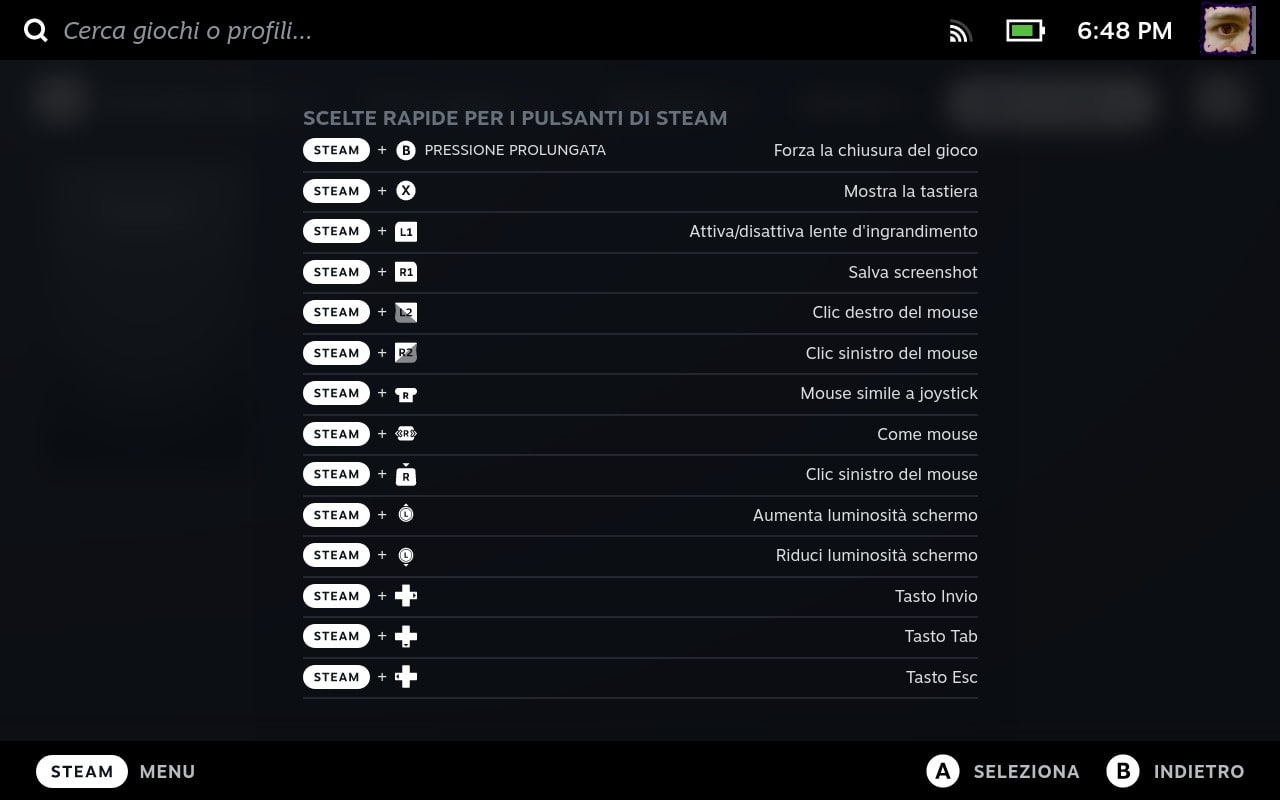
Desktop Mode
Passiamo a quella che per me è la nota più dolente, la modalità Desktop. Il motivo principale per cui ho comprato questo device è proprio la sua dualità, con il desiderio di poterla utilizzare anche come dispositivo per lavorare.
Spoiler: potrebbe non essere la cosa più facile.
Archlinux sì, ma dimenticatevi Pacman
Tempo fa scrissi una guida per l’installazione di Archlinux, come punto chiave della domanda “Perché installare Arch” citai proprio la semplicità di usare il suo package manager, pacman, e anche l’enorme repository della community, ovvero AUR.
Beh dimenticatevi tutto. SteamOS è read only ed immutabile, basato su ostree e BTRFS.
Per disattivare la read only in realtà si potrebbe anche dare un comando apposito, ovvero
steamos-readonly disable
ma comunque dopo gli aggiornamenti di sistema, tutti i pacchetti o configurazioni aggiuntive andrebbero perse.
Potete installare applicazioni persistenti solo nella vostra home, quindi con Flatpak, AppImage oppure spacchettando manualmente le cose (il che non è propriamente facilissimo quando ci son dipendenze da risolvere ad esempio).
Utente steam e lingua inglese
Il livello di personalizzazione del sistema è davvero imbarazzante. L’utente di sistema è un generico steam, il processo di installazione iniziale in tal senso non permette di creare un proprio utente. Inizialmente non hai neanche una password, è tuo compito tramite terminale digitare
passwd
per crearne una. La lingua del sistema è inglese e non è possibile cambiarla per via del sistema read-only.
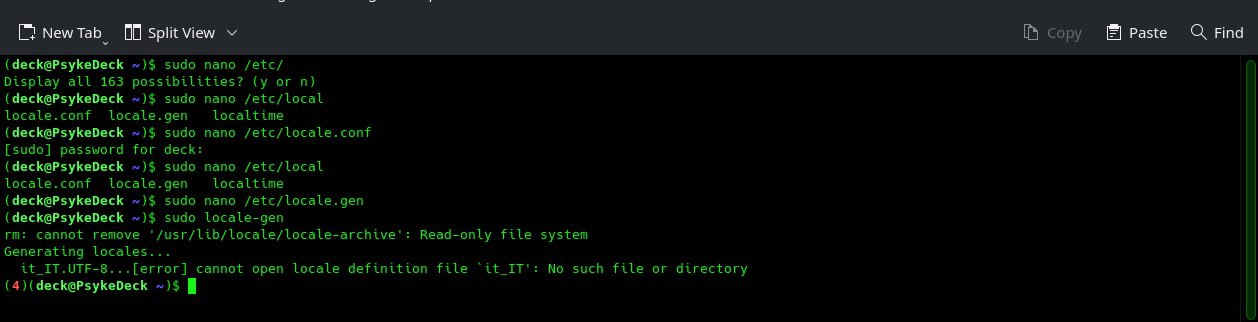
Deck e dock
Agire in modalità desktop direttamente dalla Deck non è esattamente una cosa semplice: i Desktop Environment linux non sono esattamente il massimo della comodità quando si tratta di utilizzare il touchscreen e non hai altra scelta. Plasma in particolar modo (DE che personalmente adoro) è forse ancora meno adatto per certi versi.
Quindi è meglio munirsi, fino a che non arriva la Dock ufficiale, di un HUB usb C che comprenda anche la funzione di carica e il trasferimento del segnale video (HDMI), tastiera e mouse esterni (oltre che magari un monitor).

Trackpad aptici in modalità desktop
Il pulsante Steam ha diverse funzionalità come già visto, e molte funzionano anche in modalità desktop. Premessa: il supporto non è esattamente nativo, per muovere il mouse ad esempio (tenete premuto steam e muovete il trackpad sinistro) dovrete avere Steam aperto anche in modalità desktop.
Consiglio, una volta che entrate in modalità desktop, di aprire steam ed andare alle impostazioni dei controlli, quindi premendo su “Configurazione desktop” è possibile impostare tutto ciò che riguarda i comandi in modalità desktop.
Tastiera virtuale
Qualunque sia il contesto in cui siete, la tastiera virtuale si apre con il tasto Steam + x
Il peggio è proprio la tastiera virtuale, dimenticate tutto quello che riguarda le bellissime tastiere Android, quella di Steam Deck è macchinosa, non prende tutti gli input ed è forse l’esperienza peggiore che avrete.
Tuttavia non tutto è perduto, infatti il modo migliore per utilizzarla è abituarsi a farlo con i trackpad: ogni trackpad si gestisce metà tastiera, scorrendo potete sorvolare sulle varie lettere. Premendo poi il trackpad inserirete quella specifica lettera. Con un po’ di pratica, diventa un modo di scrivere assai veloce, quasi piacevole.
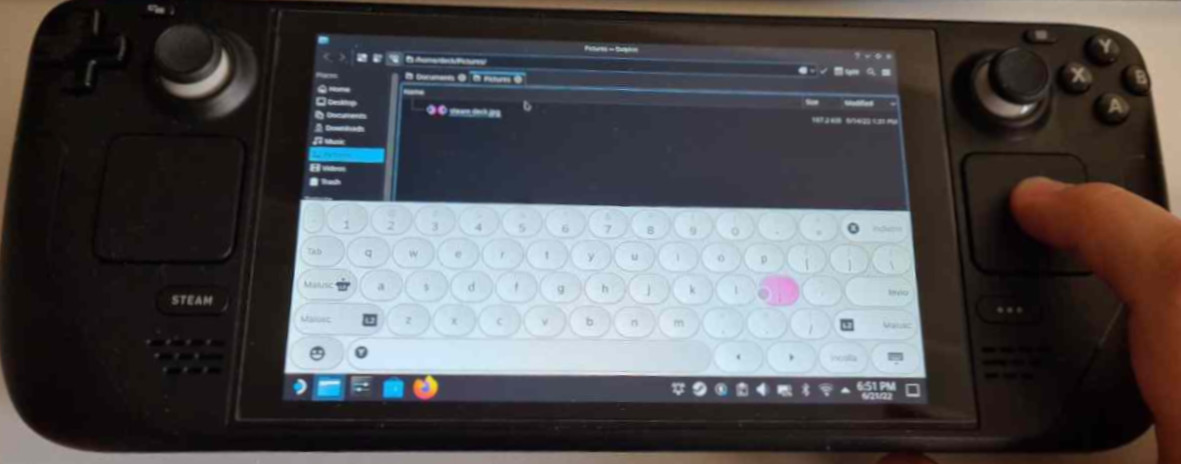
Bonus
Ecco qualche argomento bonus sulle applicazioni. Consiglio comunque di aggiungere ogni applicazione che intendete usare al di fuori di Steam come gioco “custom” di Steam stesso. In modo tale da potere accedere poi a quel software anche in Gaming Mode.
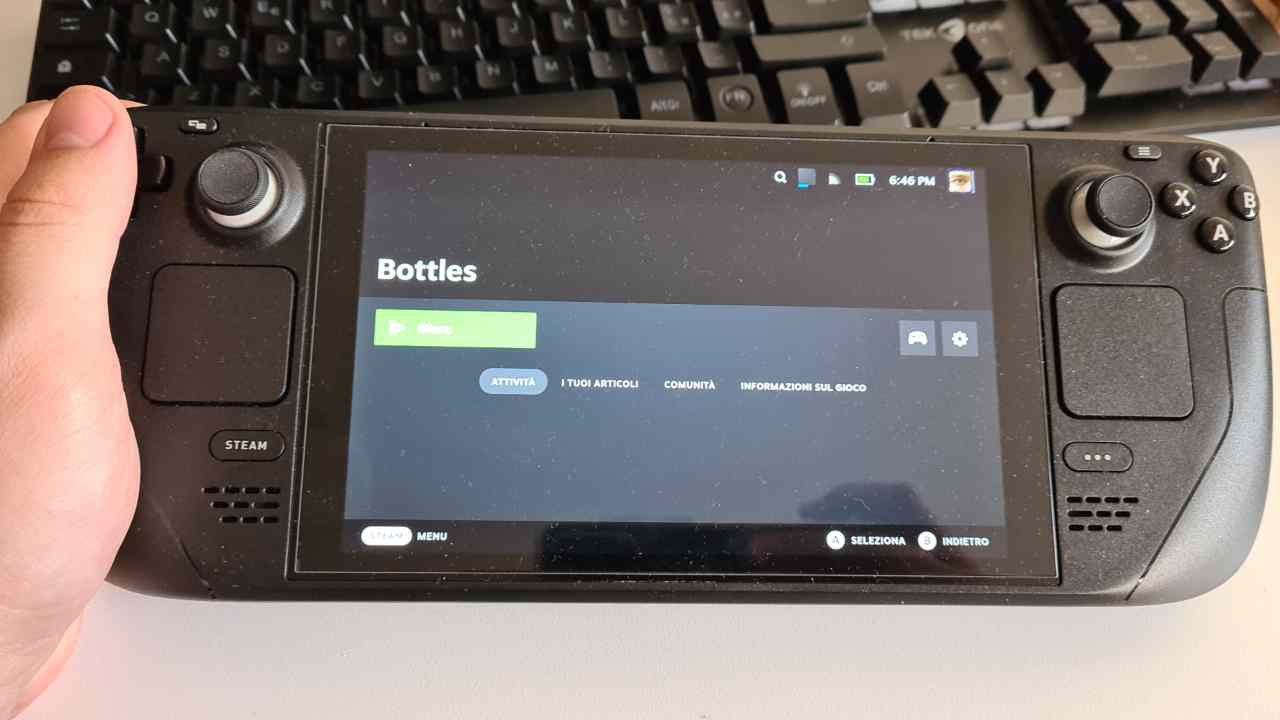
Bottles o Lutris ?
Iniziando dal fatto che Lutris non è proprio riuscito sulla mia Deck a scaricare le dipendenze, Bottles ha un interfaccia più touch friendly che rende sicuramente migliore l’esperienza
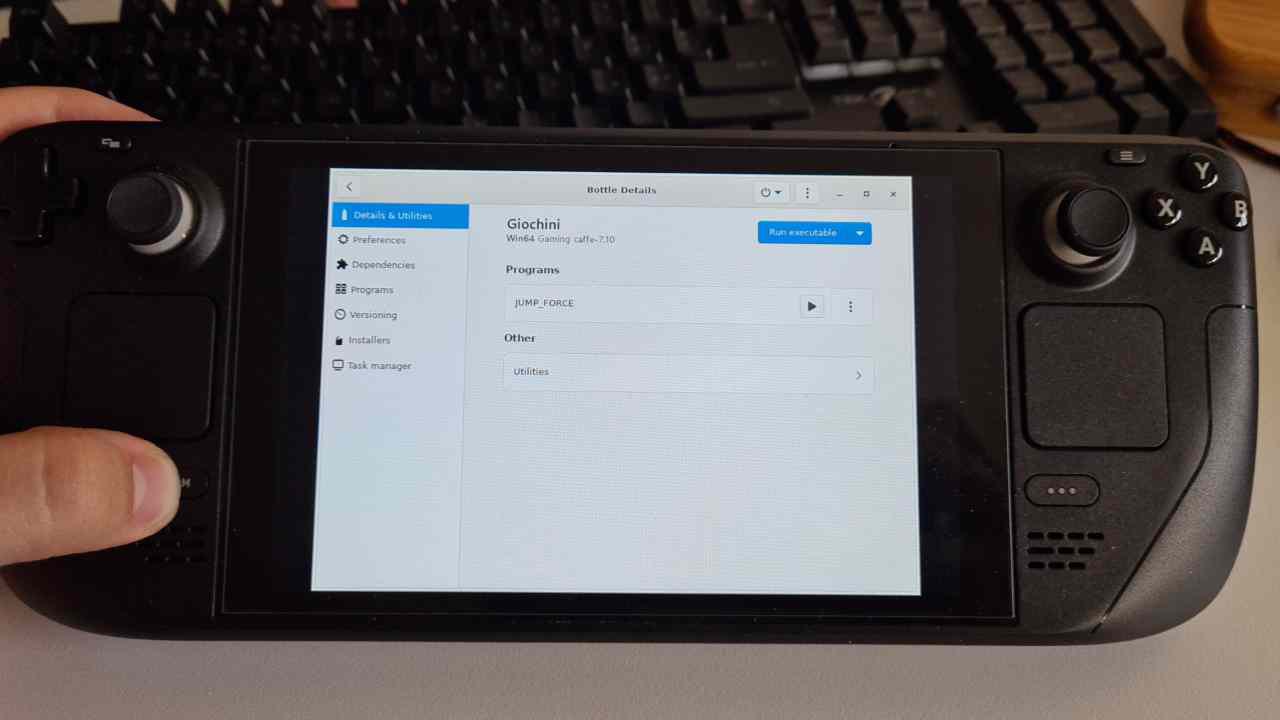
Sub container per installare le applicazioni
Ho provato varie strategie per installare applicazioni in maniera semplice su Steam. La migliore che vi segnalo è quella di utilizzare pacstrap per creare in una cartella della home una sorta di container custom, ed utilizzare poi systemd-nspawn e xhost per emulare una connessione ssh ed utilizzare X11 Forward ed avviare le applicazioni grafiche.
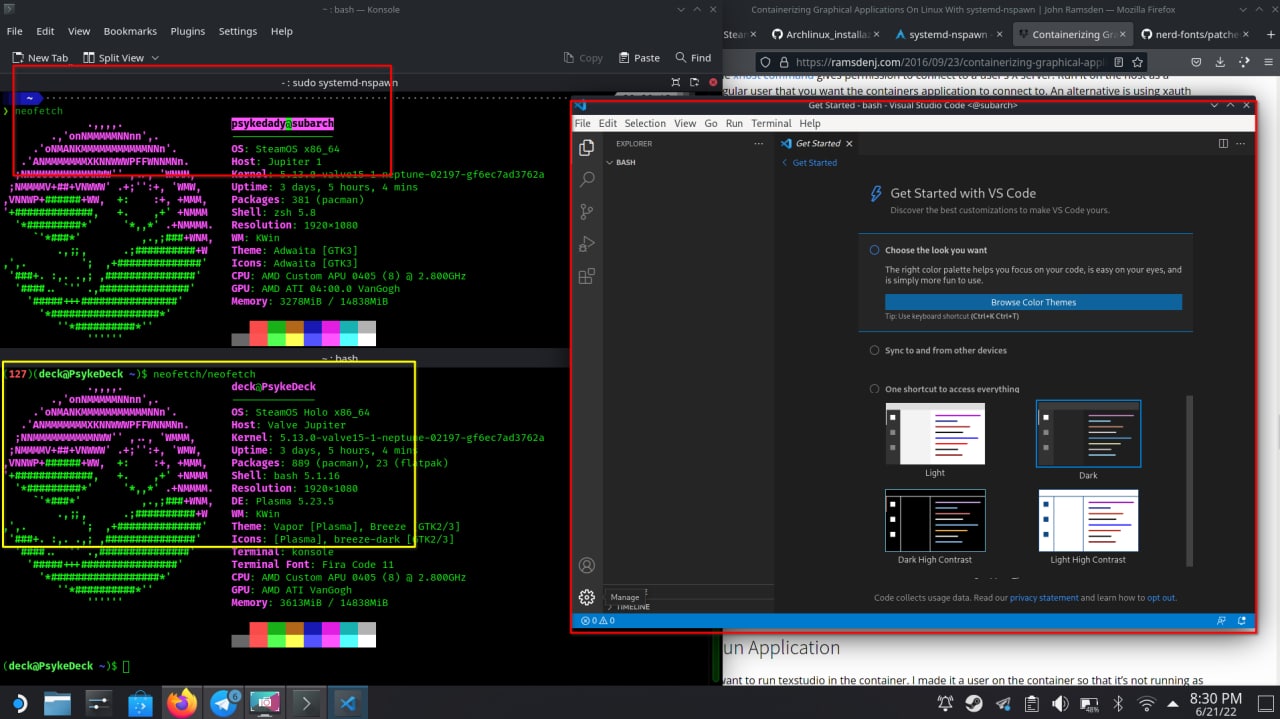
Se siete interessati potremmo portare una guida su questo argomento in futuro. Fatecelo sapere nei nostri gruppi Telegram!
Le conclusioni
Steam Deck non è un prodotto finito, ha diverse lacune e può essere migliorato in modi che al momento non sono nemmeno immaginabili. Ma questo non significa che non sia un buon prodotto anzi, è effettivamente un ottimo prodotto.
Ma la domanda è: Steam Deck fa per voi? Se siete gamer fissati con dettagli come la grafica 4k, le performance perfette, fate streaming e giocate per 10 ore di fila, allora probabilmente no. Se invece siete giocatori occasionali, non trovate comodo giocare al pc fisso o al notebook, volete un sistema portabile ma flessibile, vi direi di dargli una possibilità, ammesso che riusciate a preordinarla!